El botón MENU
Pulse el botón
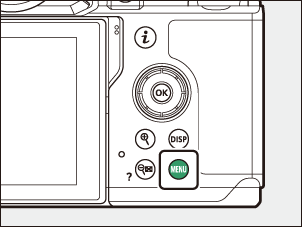
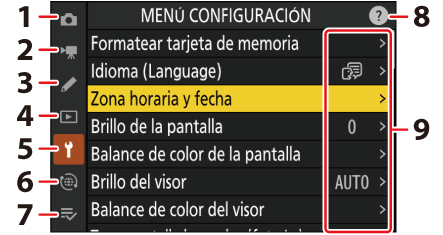
- C MENÚ DISPARO FOTO (0 Elementos de menú y predeterminados)
- 1 MENÚ GRABACIÓN VÍDEO (0 Elementos de menú y predeterminados)
- A MENÚ CFG. PERSONALIZADA (0 Elementos de menú y predeterminados)
- D MENÚ REPRODUCCIÓN (0 Elementos de menú y predeterminados)
- B MENÚ CONFIGURACIÓN (0 Elementos de menú y predeterminados)
- F MENÚ RED (0 Elementos de menú y predeterminados)
- O MI MENÚ/m AJUSTES RECIENTES * (0 Elementos de menú y predeterminados)
- Icono d (ayuda) (0 El icono d (ayuda))
- Ajustes actuales
Puede seleccionar el menú visualizado. El ajuste predeterminado es [MI MENÚ].
Uso de los menús
Puede navegar por los menús usando el multiselector y el botón J.
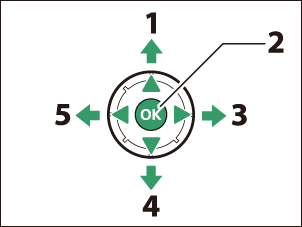
- Mover el cursor hacia arriba
- Seleccionar el elemento marcado
- Visualizar submenú, seleccionar el elemento marcado o mover el cursor hacia la derecha
- Mover el cursor hacia abajo
- Cancelar y volver al menú anterior o mover el cursor hacia la izquierda
Marque el icono del menú actual.
Pulse 4 para situar el cursor en el área de selección de menús.

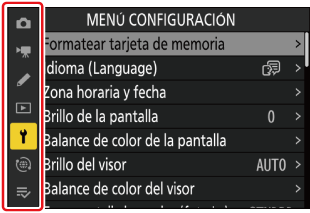
Seleccione un menú.
Pulse 1 o 3 para seleccionar el menú deseado.
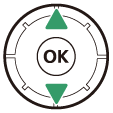

Sitúe el cursor en el menú seleccionado.
Pulse 2 para situar el cursor en el menú seleccionado.
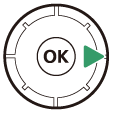
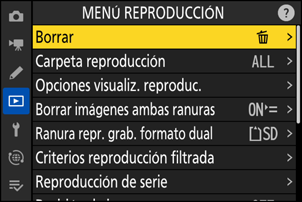
Marque un elemento de menú.
Pulse 1 o 3 para marcar un elemento del menú.
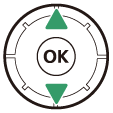
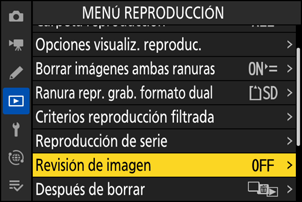
Visualice las opciones.
Pulse 2 para visualizar las opciones del elemento de menú seleccionado.
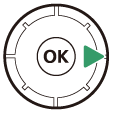
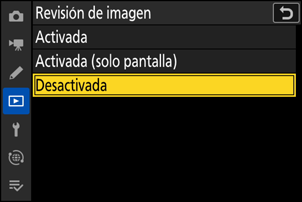
Marque una opción.
Pulse 1 o 3 para marcar una opción.
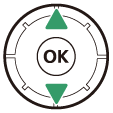
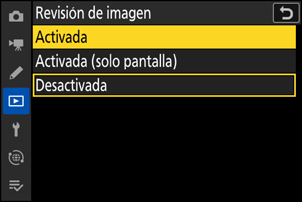
Seleccione la opción marcada.
- Pulse J para guardar los cambios y salir.
- Para salir sin realizar ninguna selección, pulse el botón G.
- Para salir de los menús y volver al modo disparo, pulse el disparador hasta la mitad.

Algunos elementos y opciones de menú podrían no estar disponibles en función del estado de la cámara. Los elementos no disponibles se muestran en gris.

En algunos casos, pulsar J cuando se marca un elemento en gris, mostrará un mensaje explicando por qué el elemento no está disponible.

Si las únicas opciones disponibles para el elemento actual son [ON] y [OFF], puede cambiar de [ON] a [OFF] o viceversa simplemente pulsando J, pulsando el multiselector hacia la derecha (2) o tocando en elemento en la pantalla.
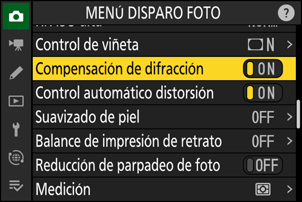
- Cuando esté disponible, podrá visualizar una descripción del elemento actualmente seleccionado pulsando el botón W (Q).
- Pulse 1 o 3 para desplazarse.
- Vuelva a pulsar W (Q) para regresar a los menús.
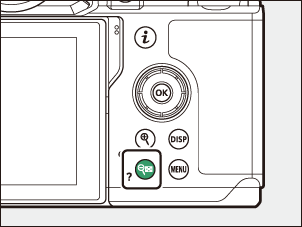

También puede navegar por los menús usando los controles táctiles (0 Controles táctiles).
Aparece un teclado cuando se requiere introducir texto, por ejemplo, si se le solicita introducir un nombre de archivo o similar. Ingrese el texto como se describe a continuación.
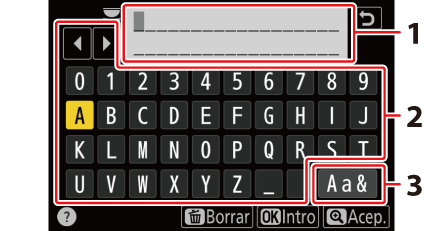
- Zona de visualización de texto
- Zona del teclado
- Selección de teclado
- Ingrese los caracteres en la posición actual del cursor marcándolos con las teclas de flecha del multiselector y luego pulsando J.
- El cursor se puede mover hacia la izquierda o hacia la derecha en el área de visualización de texto girando cualquiera de los diales de control.
- Para alternar entre los teclados de mayúsculas, minúsculas y símbolos, marque el icono de selección de teclado y pulse J. El icono de selección de teclado podría no estar disponible en algunos casos.
- Si introduce un carácter cuando la zona de visualización de texto está llena, el carácter de la derecha será eliminado.
- Para borrar el carácter debajo del cursor, pulse el botón O.
- Para completar la entrada, pulse X.
- Para salir sin completar la entrada de texto, pulse G.
